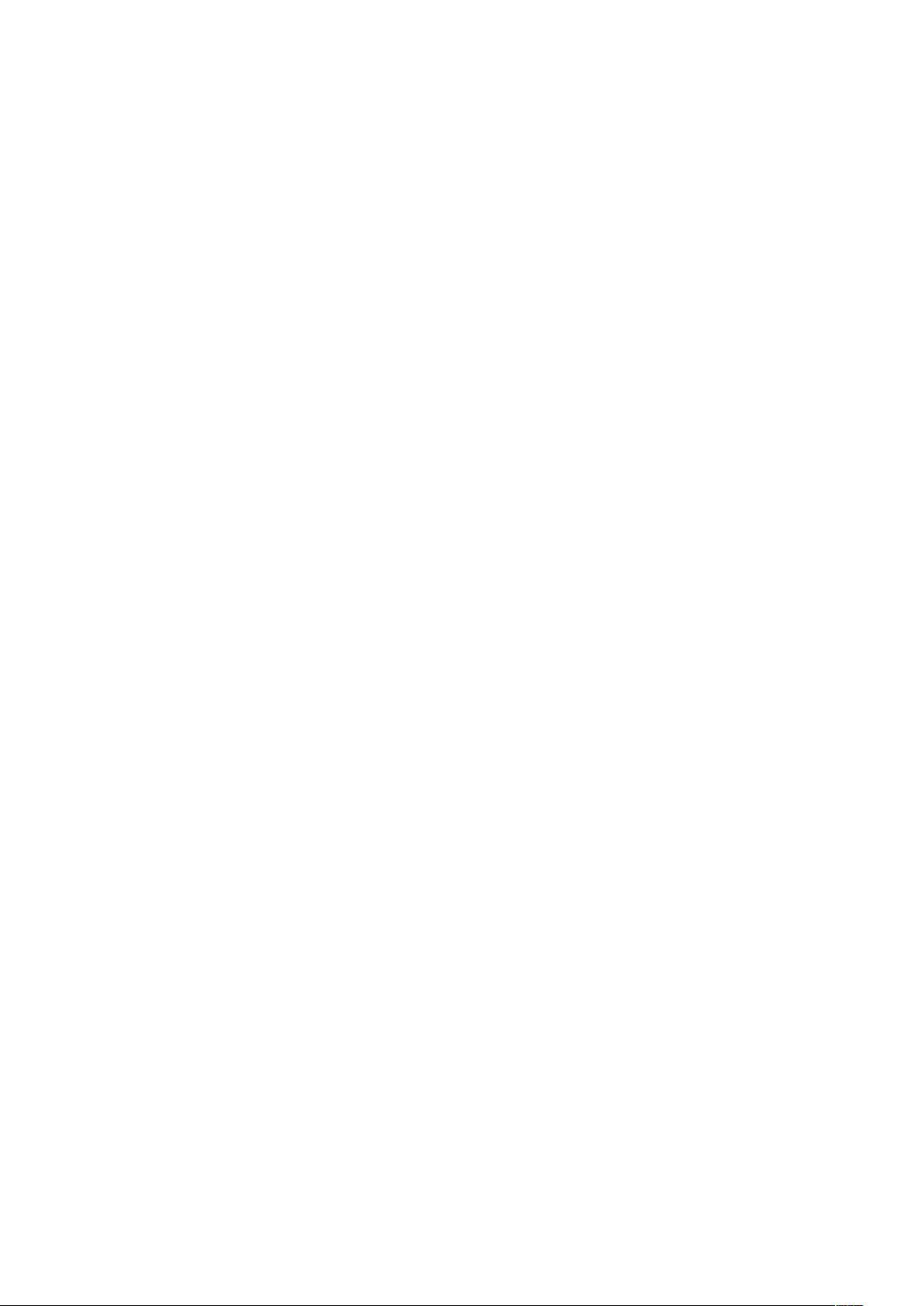MATLAB保存数据到txt:避免指数格式与控制排列
需积分: 49 61 浏览量
更新于2024-09-14
收藏 43KB DOC 举报
"本文主要介绍了在MATLAB中将数据输出并保存为TXT格式文件的三种方法,包括使用save函数、dlmwrite函数以及结合fopen和fprintf命令的方式。"
MATLAB是一个强大的数值计算和编程环境,它提供了多种方式来保存数据到文本文件,如TXT或DAT格式。以下是在MATLAB中将数据输出为TXT格式文件的详细方法:
1. **save函数**:这是最基本且最简单的方法。使用`save`函数可以直接将MATLAB变量保存为ASCII格式的文件。例如,如果你有一个变量`a`,你可以使用以下命令将其保存为名为`afile.txt`的文件:
```matlab
save afile.txt -ascii a
```
但需要注意的是,保存的数据可能会以科学记数法的形式显示,这可能不便于非MATLAB环境读取。
2. **dlmwrite函数**:`dlmwrite`函数提供了一种更灵活的方式来写入数据,特别是当你希望控制数据的精度或分隔符时。例如,如果你想以十进制格式并且每列数据之间用制表符分隔,可以使用:
```matlab
dlmwrite('a.txt', a, 'precision', '%10.0f', 'delimiter', '\t')
```
或者,如果你只想保留整数部分,可以去掉小数点后的所有数字:
```matlab
dlmwrite('a.txt', a, 'precision', '%d')
```
这个函数适用于单行或多列数据,但对于多行数据,可能会出现排列混乱的情况。
3. **fopen和fprintf函数**:这种方式提供了最大的自定义性,可以处理任何复杂的输出格式。首先,你需要创建一个文件标识符`fid`,然后使用`fprintf`来写入数据,最后使用`fclose`关闭文件。例如:
```matlab
a = [17241815;23571416;46132022;101219213;11182529];
fid = fopen('b.txt', 'wt'); % 打开文件并设置为写模式
fprintf(fid, '%g\n', a); % 写入数据,'\n'表示换行
fclose(fid); % 关闭文件
```
这种方法可以根据需要控制每个数据项的格式,如精度、对齐方式等,而且可以处理任意维度的数组。
每种方法都有其适用的场景,选择哪种取决于具体需求,如数据的大小、精度要求、是否需要特定的分隔符等。在实际应用中,应根据数据特性以及后续处理的需求来选择最合适的方法。
3567 浏览量
782 浏览量
178 浏览量
256 浏览量
432 浏览量
2023-03-05 上传
2023-03-05 上传
shenjianlin1984
- 粉丝: 0
最新资源
- 第七届ITAT移动互联网站设计决赛试题分享
- C语言实现52张牌随机分发及排序方法
- VS2008智能提示补丁,让英文变中文的解决办法
- SISTEMA-LACONQUISTA:深入解析Windows窗体窗口应用开发
- STM32F407单片机RTC闹钟唤醒功能实验教程
- CRRedist2005 X86:水晶报表下载辅助文件解析
- Android开发中调用WebService的简易实例教程
- React Native与Electron融合:打造桌面端PWA应用
- fping:高效的网络端口批量测试工具
- 深入解析Spring与MyBatis的整合配置及问题答疑
- 深入探讨Struts2与Spring整合技术实现
- Java游戏项目开发实战:游戏项目1深入解析
- STM32掌机测试教程与资源分享
- Win7内置搜索小工具:百度与谷歌搜索集成
- JWPlayer JavaScript API下载指南
- 精易模块V5.22新特性与功能更新解析